컴퓨터를 사용하다보면 오류가 나는 경우가 많다
윈도우 10으로 접어들면서 블루스크린은 커녕 오류도 찾아볼 수 없는 경우가 많아졌지만
사용한지 1년이 넘어가자 블루스크린이 뜨게되었다

바로 VIDEO_TDR_FAILURE 오류이다
그렇다면 어떻게 해결해야할까?
그래픽카드 드라이버 재설치
이 오류는 보통 그래픽카드 때문에 문제가 생긴경우에 나타나는 블루스크린이다
그러므로 그래픽카드를 먼저 점검해주어야 한다
먼저 바탕화면으로 가서 오른쪽 마우스를 클릭해주자

여기서 'Radeon 설정'을 한번 클릭해보자(Geforce 그래픽카드 사용자는 Geforce 설정을 눌러주자)

이 블루스크린이 뜬 경우에는 대부분 이렇게 버전이 일치하지 않다고 최신버전을 설치하라는 문구가 등장할 것이다
그렇다면 이제 그래픽카드를 업그레이드를 해봐야겠다
먼저 네이버 검색창에 'Radeon 드라이버'를 검색해준다

그리고 'AMD 고객지원&다운로드'로 들어가준다

다음으로 자신의 컴퓨터에 설치되어 있는 그래픽카드를 찾은 후 전송을 눌러주고 설치를 해주자
만약 자신의 그래픽카드가 뭔지 모르겠다면?
내 PC -> 오른쪽마우스 클릭 -> 속성 -> 장치관리자로 들어간 후
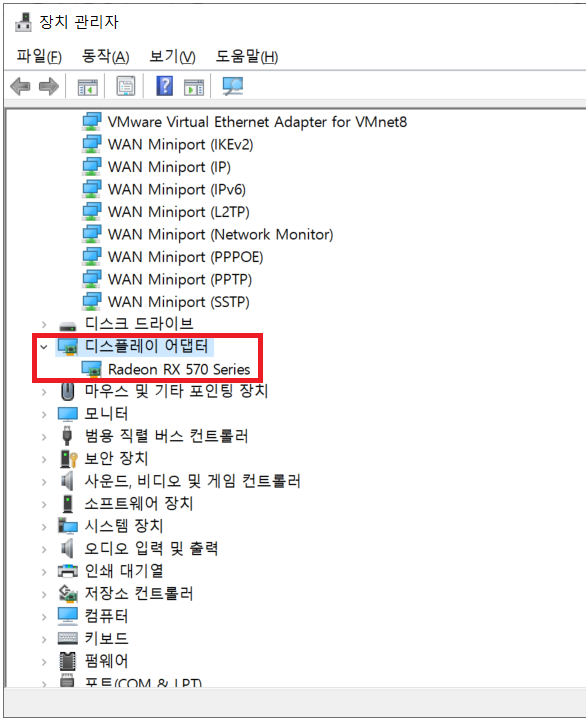
디스플레이 어댑터에서 자신의 그래픽카드 종류를 찾을 수 있다
만약 여기서 디스플레이 어댑터에 아무것도 뜨지 않는다면 자신은 내장 그래픽을 사용중인 것이다


설치를 완료하고 재시작버튼을 눌러주면 컴퓨터가 재시작되면서 설치가 완료되게 된다
재부팅이 완료된 후 이제 그래픽카드 설정으로 들어가보면 오류창이 뜨지 않고 그래픽카드 설정이 잘 실행된다
블루스크린오류는 이제 뜨지 않을 것이다
나는 라데온 그래픽카드를 이용하고 있기 때문에 NVIDIA 그래픽카드 사용자에게 맞는 정확한 그림은 구하지 못하였다
하지만 큰틀은 같으므로 그래픽카드 확인 -> 드라이버재설치 만 하면 오류가 해결되는 것은 같다고 보면된다
외장 그래픽카드 연결 끊기
이 방법은 위 방법으로도 해결되지 않을 경우 최후의 수단으로 쓰는 방법이다
바로 우리가 연결해놓은 외장 그래픽카드를 끊고 내장그래픽카드만을 쓰는 방법인데 이 방법은 성능이 하락한다
왜냐하면 대부분의 컴퓨터는 외장 그래픽카드의 성능이 월등히 좋기 때문이다
그리고 내장그래픽카드가 없는 CPU의 경우는 사용할 수 없는 방법이다
이 경우는 이 방법을 따라하지 말자 외장그래픽카드를 하나 새로 구매하는 수 밖에 없다
AMD의 경우 CPU이름 마지막에 G가 붙는 경우 내장 그래픽이 존재한다
INTEL의 경우 CPU이름에 F가 붙지 않는 경우 내장 그래픽이 존재한다
이 경우에 해당될 경우만 이 방법을 사용한다
내 PC -> 오른쪽마우스 클릭 -> 속성 -> 장치관리자 로 들어가서 '디스플레이 어댑터'항목을 확인 해본다
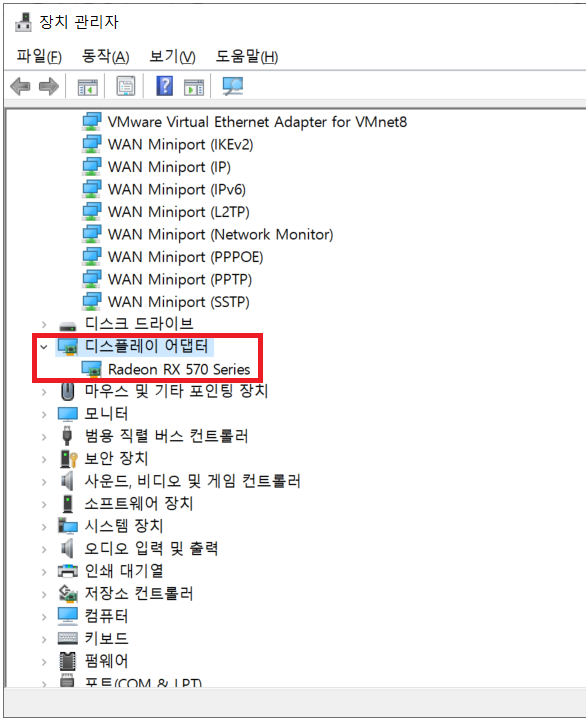
여기서 그림처럼 이렇게 자신의 외장그래픽이 확인 되었다면

디바이스 사용 안 함(D) 버튼을 눌러 외장그래픽카드를 사용을 막아준다
이 방법은 외장그래픽카드를 사용정지 시키는 방법이기 때문에 성능하락을 불러 올 수 있다
그러므로 1번 방법으로도 해결이 되지 않을 경우에만 사용하자
다시한번 말하지만 내장그래픽이 존재 하지 않으면 컴퓨터가 동작하지 않을 수 있다
'IT > 오류해결' 카테고리의 다른 글
| [Android 오류, 코틀린 오류] id 빨간줄, 이유없는 오류 (0) | 2023.02.03 |
|---|---|
| 윈도우 디펜더 끄기 (0) | 2021.02.11 |
| 키보드 오류(방향키 오류, 한영 전환 오류, 자음모음 따로 입력) (0) | 2021.01.02 |
| 다음 팟플레이어 화면 오류(색 반전, 형광) (0) | 2021.01.01 |



